Restabiliți setările corecte și instalați actualizările lipsă
- Dacă ecranul laptopului dvs. Lenovo devine brusc negru și nu revine, aveți fie fișiere corupte, fie hardware defect.
- Deconectați imediat orice dispozitiv suplimentar conectat la laptop și reporniți aparatul.
- Dacă acest lucru nu funcționează, puteți încerca să ajustați unele dintre setările computerului dvs.

XINSTALAȚI FÂND CLIC PE DESCARCARE FIȘIER
Fortect este un instrument care verifică sistemul de operare Windows pentru fișiere de sistem proaste sau corupte. Odată găsit, poate înlocui aceste versiuni cu una nouă din depozitul său cu fișiere originale Windows System. Astfel, vă va restabili sistemul la o stare complet funcțională. Iată cum să o faci în 3 pași simpli:
- Descărcați și instalați Fortect pe computerul dvs.
- Lansați instrumentul și Începeți scanarea pentru a găsi fișiere sparte care cauzează probleme.
- Faceți clic dreapta pe Începeți reparația pentru a remedia problemele care afectează securitatea și performanța computerului.
- Fortect a fost descărcat de 0 cititorii luna aceasta.
XINSTALAȚI FÂND CLIC PE DESCARCARE FIȘIER
Acest software va repara erorile comune ale computerului, vă va proteja de pierderea fișierelor, malware, defecțiuni hardware și vă va optimiza computerul pentru performanță maximă. Remediați problemele PC-ului și eliminați virușii acum în 3 pași simpli:
- Descărcați Instrumentul de reparare PC Restoro care vine cu tehnologii brevetate (brevet disponibil Aici).
- Clic Incepe scanarea pentru a găsi probleme Windows care ar putea cauza probleme PC-ului.
- Clic Repara tot pentru a remedia problemele care afectează securitatea și performanța computerului.
- Restoro a fost descărcat de 0 cititorii luna aceasta.
Laptopurile Lenovo sunt considerate pe scară largă pentru calitatea lor înaltă, dar au ciudații. Uneori un laptop nu pornește chiar dacă Lumina de alimentare face sau ecranul nu vă arată nimic.
Acesta din urmă este deosebit de comun. Unele modele, precum cele din seria Lenovo Yoga, au ecrane tactile defectuoase, în timp ce afișajul de pe alte linii poate deveni complet negru.
Ce cauzează în primul rând ecranul negru?
Ecranul laptopului dvs. Lenovo devine negru poate fi cauzat de o mulțime de lucruri, de la hardware defect la un fel de defecțiune a software-ului. Este greu de fixat eroarea la un singur lucru.
Următoarea listă constă din cei mai probabili vinovați și lucruri pe care ar trebui să le căutați.
- Ai hardware defect - Hardware-ul defect ar putea fi o mulțime de lucruri. Ar putea fi un hard disk care funcționează defectuos sau ceva nu este în neregulă cu unul dintre perifericele laptopului.
- Ceva este în neregulă cu afișajul dvs – La fel ca și punctul anterior, ecranul laptopului ar putea avea o componentă ruptă sau a fost instalat incorect în timpul producției.
- Unitatea de alimentare a laptopului nu funcționează corect - Puteți verifica dacă ceva este în neregulă cu unitatea de alimentare prin descărcarea unei aplicații precum AIDA64 Extreme și efectuarea unor teste.
- Software-ul dvs. este învechit - Asigurați-vă că țineți pasul cu toate actualizările pe care le lansează Microsoft. Aceste patch-uri abordează adesea problemele care pot cauza eroarea ecranului negru.
- Programele malware v-au infectat computerul - Virușii de computer vă pot distruge fișierele de sistem, cauzând tot felul de probleme. Rulați niște program antivirus să-l curețe.
- Fișierele corupte împiedică funcționarea normală - Chiar dacă scapi de un virus de computer, corupția pe care o lasă în urmă poate încă împiedica funcționarea normală. Rulați o scanare SFC să-l lămuresc.
Cum pot remedia eroarea ecranului negru al laptopului meu Lenovo?
Încercați una dintre următoarele remedieri. Dacă unul nu funcționează, treceți la celălalt.
- Primul lucru pe care ar trebui să-l încercați este să reporniți computerul. Repornirea este o metodă încercată și adevărată care rezolvă adesea orice probleme de software pe care le puteți avea.
- Vă recomandăm să eliminați orice periferice suplimentare pe care le-ați atașat la laptop, cum ar fi șoareci, tastaturi, difuzoare sau orice altceva. Aceste dispozitive pot avea drivere corupte care cauzează eroarea.
- Apăsați simultan tastele Windows, Ctrl, Shift și B, apoi eliberați imediat. Acest lucru va reîmprospăta afișajul laptopului și ar trebui să-l facă să funcționeze din nou.
- Dacă niciuna dintre soluțiile anterioare nu funcționează, este posibil să aveți daune ireparabile. Este mai bine să vă conectați laptopul Lenovo la un monitor extern și să utilizați în schimb acel afișaj.
- Dacă reușiți să remediați problema, este recomandat să efectuați o restaurare a sistemului și să reveniți computerul cu Windows 11 la o stare anterioară pentru a anula erorile.
- Dacă toate celelalte nu reușesc și încă aveți eroarea ecranului negru, puteți fie să vedeți dacă Lenovo este dispus să o repare, fie puteți încerca resetarea laptopului la setările din fabrică.
1. Efectuați reparația la pornire
- Lansați Setări meniul. Rămâi pe Sistem secțiune, derulați în jos și selectați Recuperare.
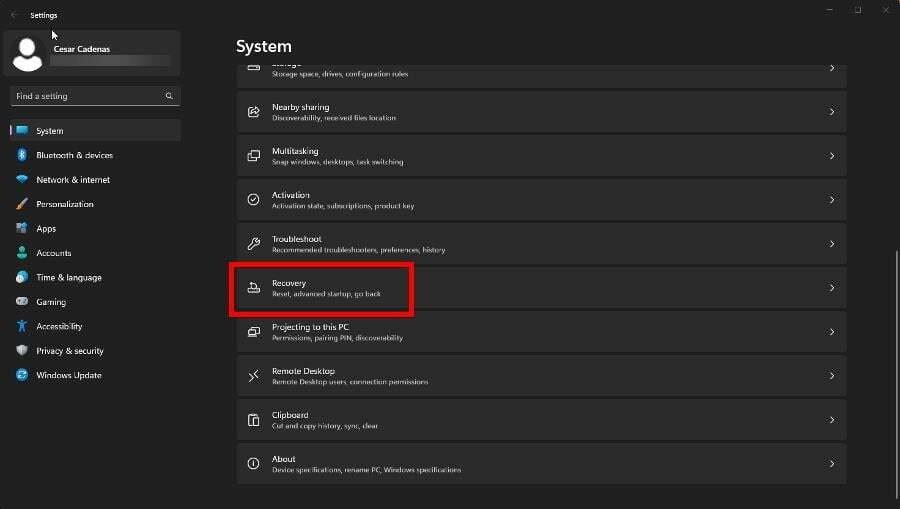
- Apasă pe Reporniți acum butonul de lângă Pornire avansată.

- Când computerul repornește, faceți clic pe Depanați apoi Opțiuni avansate.
- Pe pagina finală, selectați Reparare la pornire.

- Acordați computerului suficient timp pentru a reporni. Când revine, selectați Administrator, introduceți parola de administrator și faceți clic pe Continua buton.

2. Actualizați Windows
- Lansați Setări meniu și accesați Windows Update secțiune.
- Apasă pe Verifică pentru actualizări butonul pentru a vedea dacă există un patch disponibil.
- Dacă există, selectați Descărcați și instalați.
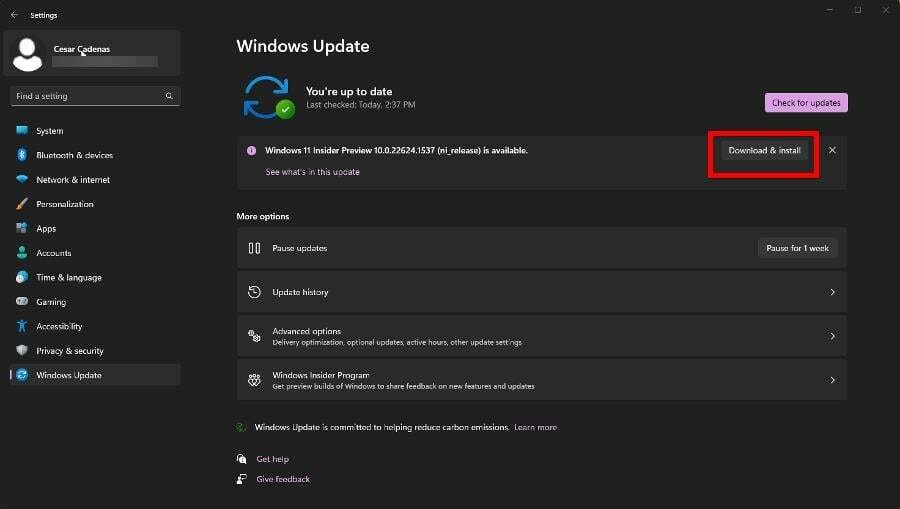
3. Actualizați driverele
- La fel ca în soluția anterioară, deschideți comanda Run.
- introduce msconfig în Run, apoi faceți clic BINE.

- Accesați fila Boot. Faceți clic pe caseta de lângă Pornire sigură, apoi Bine.
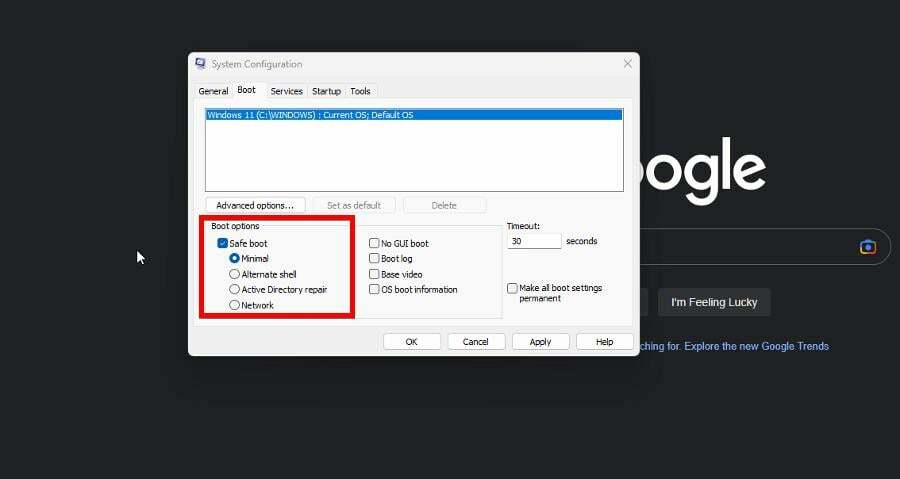
- În noua fereastră care apare, selectați Repornire.
- Deschide Manager de dispozitiv când computerul termină de repornit.
- Extindeți Monitoare intrare.

- Faceți clic dreapta pe monitor. În meniul contextual, selectați Actualizați driver-ul.
- Selectați Căutați automat drivere pentru a instala automat noi drivere.

Acest proces de actualizare poate fi dificil pentru unii utilizatori și acesta este motivul pentru care vă sugerăm software-ul de driver expert de mai jos.
Unele dintre cele mai comune erori și erori Windows sunt rezultatul driverelor vechi sau incompatibile. Lipsa unui sistem actualizat poate duce la lag, erori de sistem sau chiar BSoD.
Pentru a evita aceste tipuri de probleme, puteți utiliza un instrument automat care va găsi, descărca și instala versiunea corectă a driverului pe computerul dvs. Windows în doar câteva clicuri și vă recomandăm cu tărie DriverFix. Iată cum să o faci:
- Descărcați și instalați DriverFix.
- Lansați aplicația.
- Așteptați ca DriverFix să vă detecteze toate driverele defecte.
- Software-ul vă va arăta acum toate driverele care au probleme și trebuie doar să le selectați pe cele pe care le-ați dori să le remediați.
- Așteptați ca DriverFix să descarce și să instaleze cele mai noi drivere.
- Repornire PC-ul pentru ca modificările să intre în vigoare.

DriverFix
Driverele nu vor mai crea probleme dacă descărcați și utilizați acest software puternic astăzi.
Vizitati site-ul
Disclaimer: acest program trebuie să fie actualizat de la versiunea gratuită pentru a efectua anumite acțiuni specifice.
4. Reporniți explorer.exe
- Lansați Gestionar de sarcini și du-te la Detalii fila.
- Derulați în jos până găsiți explorer.exe.

- Clic Încheiați sarcina în colțul din dreapta sus.
Această soluție este menită mai mult pentru prevenirea viitoarelor erori de ecran negru. După aceasta, eroarea nu ar trebui să se repete.
5. Verificați din nou setările de putere.
- Faceți clic dreapta pe pictograma Windows și selectați Alerga.
- Introduceți powercfg.cpl, apoi faceți clic pe Bine buton.
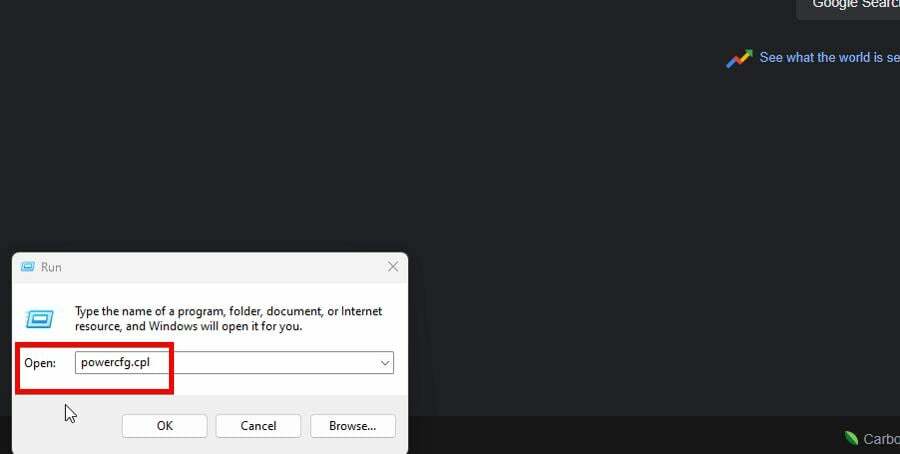
- Clic Alegeți ce fac butoanele de alimentare în meniul din stânga.

- Acum, dă clic Modificați setările care sunt momentan indisponibile în partea de sus a ferestrei.

- Dezactivați caseta de lângă Activați pornirea rapidă pentru a dezactiva caracteristica.

- Pentru a termina, selectați Salvează modificările butonul din partea de jos.
- Cum să închei o sarcină din bara de activități pe Windows 11
- Noul File Explorer poate expune utilizatorii fără consimțământ?
- 0x00000b11: Cum să remediați această eroare pe Windows 10 și 11
- Vrei ca terminalul tău să se încarce mai repede? Nu instalați Build 25336
Ce pot face dacă datele se pierd în acest proces?
În timp ce remediați eroarea ecranului negru, este posibil să pierdeți unele date valoroase. Dar nu vă faceți griji; Există o modalitate de a restaura acele date pierdute cu unele software de recuperare a datelor.
Aveți ceva ca Stellar Data Recovery, care vă poate scana în profunzime sistemul pentru a localiza fișierele pierdute și a recupera suportul de pe USB. Există și Disk Drill dacă doriți să vă personalizați scanarea.
Odată ce ați terminat, vă recomandăm cu tărie să faci copii de rezervă ale acestor date, astfel încât să nu le pierzi din nou. Există multe opțiuni, precum OneDrive sau Microsoft Azure, cu multe alternative.
De exemplu, aveți Vembu Backup, care vine cu instrumentul său de recuperare încorporat, și Acronis, care îi place oamenilor pentru cât de ușor este de utilizat.
Nu ezitați să comentați mai jos dacă aveți alte probleme cu laptopul Lenovo. De asemenea, lăsați mai jos comentarii despre recenziile pe care doriți să le vedeți sau despre informații despre alte produse Lenovo.
Încă mai întâmpinați probleme?
SPONSORIZAT
Dacă sugestiile de mai sus nu ți-au rezolvat problema, computerul poate întâmpina probleme mai grave cu Windows. Vă sugerăm să alegeți o soluție all-in-one, cum ar fi Fortect pentru a rezolva problemele eficient. După instalare, faceți clic pe butonul Vizualizați&Remediați butonul și apoi apăsați Începeți reparația.
